Така че, след като сте тук, habrapolzovatel, нека да започнем.
Списък на устройства / софтуер, които ще бъдат необходими за пренос на глас:
Субтитри.
Както написах, за създаването им може да се използва Aegisub програма. На официалните изтегляне на сайта имат възможност да изтеглите русификация интерфейс, но аз не бях в състояние да го настроите. Но това не боли да се научат на програмата - всичко интуитивно прост.
- червено - началото на действащия текст
- зелено - крайния час на действащия текст
- жълт - показване на текст
- синьо - списък на всички текстове, което показва времето на действие
Запазване на проекта под формата на тази програма, вие не можете да прикачвате този файл за всички играчи, и не може да го качите на YouToube. За тази субтитри искате да експортирате. Push в «File» менюто -> «износ Субтитри. "Се появява на екрана, която също да натиснете бутона« Експорт »и укажете файла за субтитри (моля, посочете разширението на името на файла, аз използвам субтитри в SRT формат, те са обикновено натоварени на YouToube).
Може би това е всичко, което може да се говори за създаването на субтитри.
Създаване на звука.
- премахване на шум
- нормализиране
- промяна на обема
- avtopriglushenie
И второто, веднага показване на екрана ми след началото на записа.
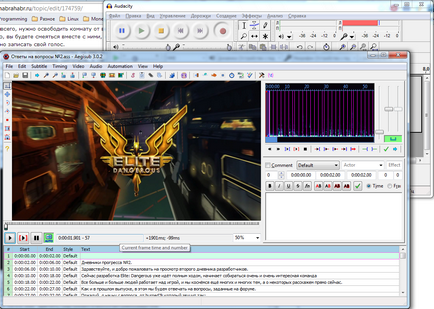
Въпреки това, ние трябва да се двамата да работим с тях един, така че изберете от менюто "Песни" -> "Изравняване на последната песен."
за обработка на звука
Така че, ние имаме една единствена аудиозапис. Ние започваме своята prichosyvat.
На първо място е необходимо да се нормализира звука.
"Ефект" -> "нормализиране на сигнала." Всички параметри са оставени като е, просто кликнете "OK".
Понякога, след нормализиране са "петлите", в резултат на което целият шум, което чувате, е достатъчно тихо. В примера снимки на "петела":
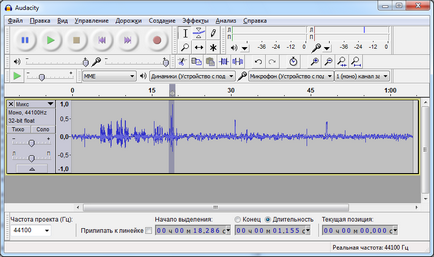
За да се справят с такива моменти, може да се използва като инструмент от менюто "Ефекти" -> "подсилване на сигнала" (не забравяйте да изберете част от аудио, че ефектът се прилага само към него).
Имам стойност "-3.8", а след това премахнете отметката отново молба нормализиране.
Имам една снимка:
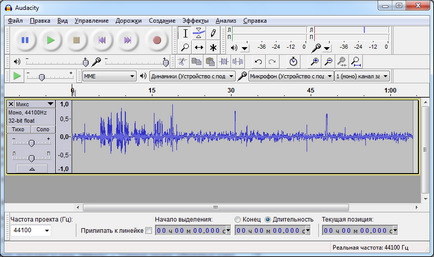
Както можете да видите на снимката (или да слушате, ако сте успели да запис за проба), звукът е пълен с външен шум.
Този рекордер има функция само за тази ситуация.
Първо трябва да се създаде проба шум, ще премахнем:
- изберете фрагмент от песен, където има нашият глас (само фоновия шум)
- изберете от менюто "Ефекти" -> "Шум Removal"
- в отворения прозорец, щракнете върху бутона "Създаване на модел на шума"
- премахване на селекция
- отново изберете от менюто "Ефекти" -> "Шум Removal"
- натиснете "OK"
Резултатът е чиста писта:

Запазване на проекта в рекордера, докато не приключите с него.
Създаване на комбинация от двата трака
Това е последният етап от работата с нашия саундтрак. Сега можете да запазите себе си файла на проекта (ако в бъдеще планирате нещо в него да се промени) и износ на тези две песни на вашия mp3-файл.
Износ може да бъде съответно през меню "Файл" -> "износ".
тя може да бъде изтеглен до YouToube или друга хостинг услуга, ако желаете. За да укажете файла със субтитрите с разширение * .srt, която сме създали в началото.
Мога да дам линк към вашия файл. Направих го. Ако не се обърне внимание на акцента върху досадно ми глас, струва ми се, тя се оказа много добре.
Свързани статии
